
Редагування клітинок у Logic Remote на iPad
Ви можете різними способами редагувати клітинки, які розміщено на сітці Live Loops: вирізуйте, копіюйте та вставляйте клітинки, переміщуйте, квантуйте та видаляйте їх, а також змінюйте додаткові параметри клітинок. У кожній клітинці є визначений набір параметрів відтворення та набір параметрів клітинки, за допомогою яких можна керувати різними аспектами звучання й поведінки клітинки.
Параметри відтворення клітинки
Ви можете змінювати поточні параметри відтворення клітинки, які впливають на різні характеристики, як-от звучання клітинки чи момент її запуску.
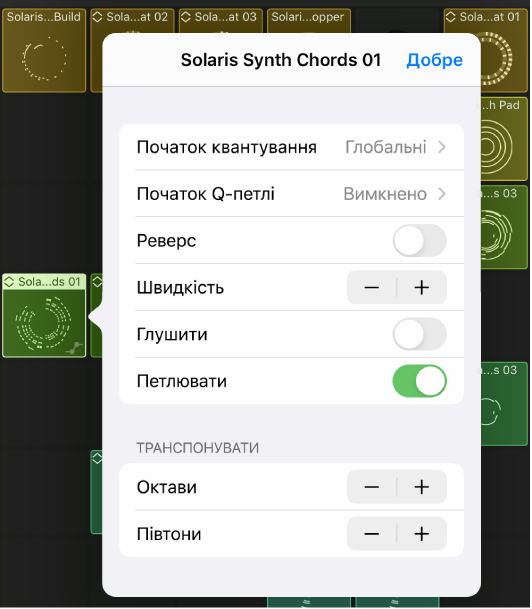
Початок квантування: визначає час запуску та зупинення клітинки. Перегляньте розділ Відтворення клітинок Live Loops.
Початок квантування петлі (Початок Q-петлі): якщо позиції «Початок» і «Початок петлі» відрізняються, ви можете вибрати, яка позиція зіграє в наступній точці початку квантування, коли ви активуєте клітинку.
«Вимкнено». клітинка почне відтворюватися зі своєї позиції «Початок», коли буде досягнуто наступної точки початку квантування.
Увімкнено: клітинка почне відтворюватися якнайшвидше, щоб досягти позиції «Початок петлі» в наступній позиції початку квантування. Деякий вміст може бути пропущено після позиції «Початок».
Увімкнено, зберігати початок: клітинка завжди починає відтворюватися зі своєї позиції «Початок», щоб досягти позиції «Початок петлі» в наступній або черговій позиції початку квантування. Клітинка може запускатися пізніше, але однаково відтворюватиме весь вміст між позиціями «Початок» і «Початок петлі».
Реверс: обертає напрям відтворення клітинки. Ця опція недоступна для аудіоклітинок, у яких діє параметр «Гнучкість і динаміка» (не вимкнуто).
Швидкість: задає швидкість відтворення клітинки в діапазоні від 1/8 до 8-кратного прискорення.
Глушити: вимикає звук у клітинці під час відтворення.
Петля: вмикає та вимикає зациклення петлі.
Чутливість: збільшує або зменшує значення чутливості ноти в клітинці MIDI в діапазоні від -99 до +99.
Транспонувати: підвищує або знижує висоту нот у клітинці октавами або півтонами.
Параметри клітинки
Ви можете змінювати наведені нижче параметри клітинки, які визначають умови початку й зупинки відтворення клітинки.
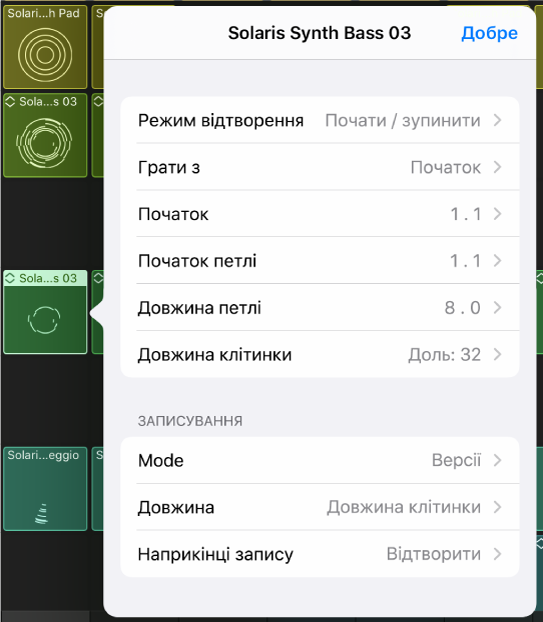
Режим відтворення. Визначає, як починається та зупиняється клітинка, коли ви торкаєте кнопку «Відтворити/зупинити». Для цього параметра доступні наведені нижче опції.
Почати / зупинити. Торкніть клітинку, щоб почати або зупинити відтворення.
Миттєво. Клітинки починатимуть відтворюватися, якщо торкнути їх і утримувати над ними вказівник. Прибравши вказівник, ви зупините відтворення.
Наново. Якщо торкнути клітинку під час відтворення, вона гратиме з початку. Клітинки з параметром «Наново» можна зупиняти лише запуском іншої клітинки в тому самому рядку, зупинивши рядок за допомогою стовпця «Роздільник» або зупинивши всю сітку.
Грати з. Визначає поведінку запуску клітинки. Клітинка типово починає відтворюватися з позиції «Початок». Однак, залежно від вмісту й темпу композиції, можна вибрати іншу поведінку запуску, щоб створити цікаві переходи між клітинками. Для цього параметра доступні наведені нижче опції.
Початок. Клітинка запускатиметься з місця, яке визначає задана позиція «Початок».
Позиція зупинки. Клітинка почне відтворюватися з місця останньої зупинки.
Позиція поточної клітинки. Якщо в тому самому рядку відтворюється інша клітинка, відтворення клітинки почнеться з позиції зупинки першої клітинки. Інакше відтворення клітинки почнеться з позиції «Початок».
Позиція бігунка. Клітинка запуститься з тієї позиції, де вона би була, якби відтворювалася з початку проєкту. Інакше відтворення клітинки почнеться з позиції «Початок».
Початок. Визначає початкову позицію запуску клітинки. Типово це значення збігається зі значенням параметра «Початок петлі», однак його можна змінити, щоб клітинка запускалася з іншого місця, ніж наступні петлі. Цей параметр ігноруватиметься, якщо для параметра «Грати з» указати значення, відмінне від «Початок».
Початок петлі. Визначає позицію в клітинці, де починатиметься петля після початкового запуску й відтворення клітинки. Наприклад, якщо певна клітинка містить фрагмент музичного матеріалу з чотирма тактами, ви можете змінити параметр «Початок» так, щоб петля спочатку запускалася на першому такті, а потім грала третій такт на кожній наступній петлі.
Довжина петлі. Визначає довжину петлі. Можливість змінювати довжину петлі може стати в пригоді, коли потрібно зациклити лише певну частину клітинки.
Довжина клітинки. Визначає загальну довжину клітинки. Це значення може бути довшим за обсяг музичного матеріалу в клітинці. Якщо скасувати вибір параметра «Петлювати», клітинка відтворюватиметься до кінця довжини клітинки, а потім зупиниться.
Як вибирати клітинки
Торкніть кнопку «Змінити»
 , а потім виконайте одну з наведених нижче дій.
, а потім виконайте одну з наведених нижче дій.Щоб вибрати одну клітинку, торкніть клітинку.
Щоб вибрати кілька клітинок, торкніть і утримуйте клітинку, а потім торкніть інші клітинки, щоб додати їх до вибору.
Щоб вибрати всі клітинки, торкніть пусту клітинку, а потім торкніть «Вибрати всі».
Як вирізати клітинку
Торкніть кнопку «Змінити»
 , дотиком виберіть клітинку, торкніть її ще раз, торкніть «Змінити», а потім торкніть «Вирізати».
, дотиком виберіть клітинку, торкніть її ще раз, торкніть «Змінити», а потім торкніть «Вирізати».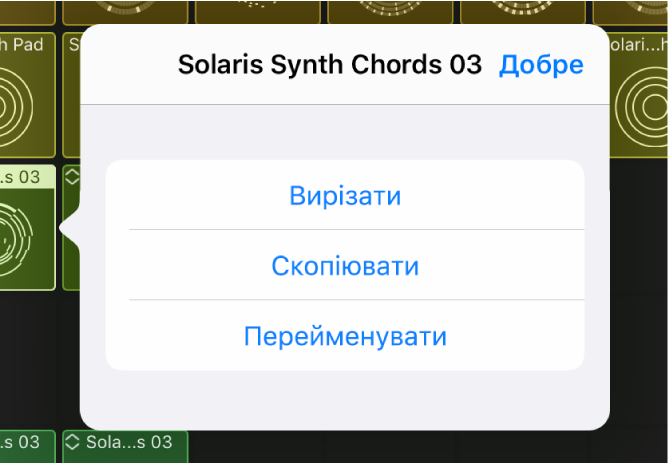
Як скопіювати клітинку
Торкніть кнопку «Змінити»
 , дотиком виберіть клітинку, торкніть її ще раз, торкніть «Змінити», а потім торкніть «Копіювати».
, дотиком виберіть клітинку, торкніть її ще раз, торкніть «Змінити», а потім торкніть «Копіювати».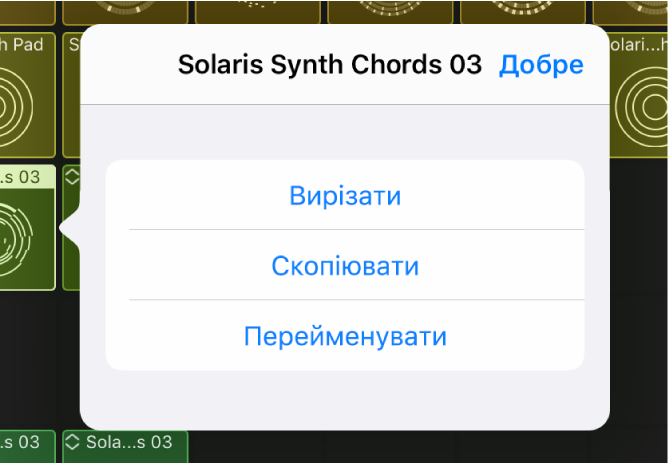
Як вставити скопійовану клітинку
Торкніть кнопку «Змінити»
 , торкніть пусту клітинку, торкніть її ще раз, а потім торкніть «Вставити».
, торкніть пусту клітинку, торкніть її ще раз, а потім торкніть «Вставити».
Як додати пусту клітинку
Торкніть кнопку «Змінити»
 , а потім торкніть пусту клітинку.
, а потім торкніть пусту клітинку.Якщо клітинку розміщено на аудіодоріжці, торкніть «Створити клітинку аудіо».
Якщо клітинку розміщено на доріжці програмного інструмента, торкніть «Створити клітинки MIDI» або «Створити клітинки шаблону».
Створивши пусту аудіоклітинку, ви можете налаштовувати набори параметрів для пустих клітинок у Logic Pro.
Як перемістити клітинку
Торкніть кнопку «Змінити»
 , торкніть і утримуйте клітинку, а потім перетягніть її в нову клітинку.
, торкніть і утримуйте клітинку, а потім перетягніть її в нову клітинку.
Як перейменувати клітинку
Торкніть кнопку «Змінити»
 , дотиком виберіть клітинку, торкніть її ще раз, торкніть «Змінити», а потім торкніть «Перейменувати».
, дотиком виберіть клітинку, торкніть її ще раз, торкніть «Змінити», а потім торкніть «Перейменувати».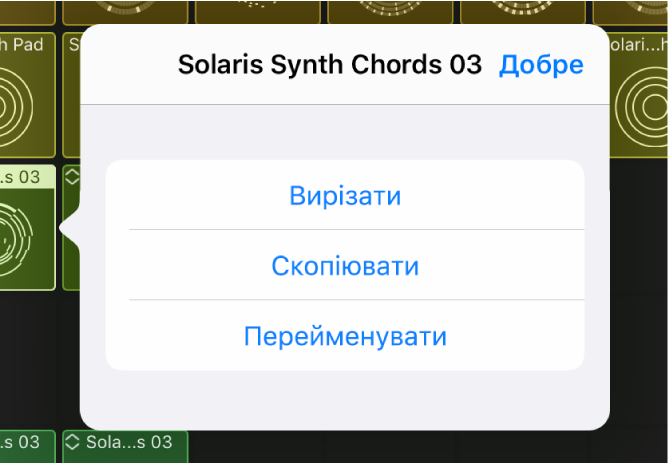
Введіть нову назву, а потім торкніть «Готово».
Як квантувати клітинку
Торкніть кнопку «Змінити»
 , дотиком виберіть клітинку, торкніть її ще раз, а потім торкніть «Квантувати».
, дотиком виберіть клітинку, торкніть її ще раз, а потім торкніть «Квантувати».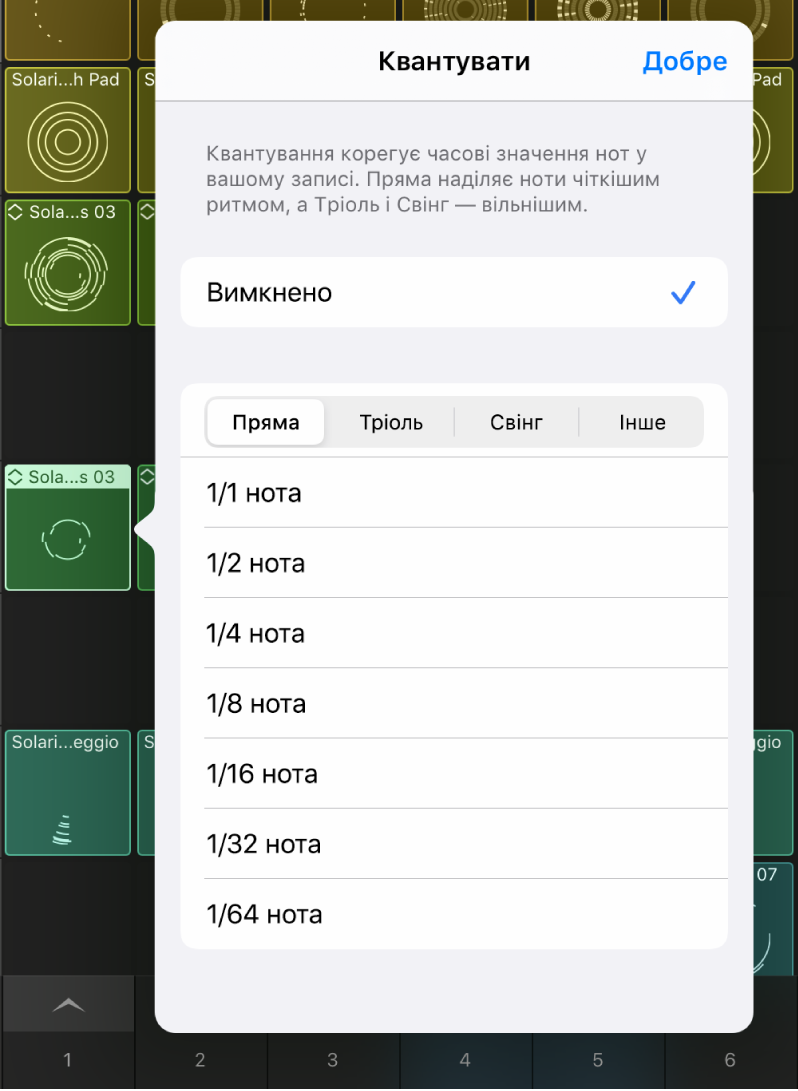
Зробіть ось що:
Щоб не квантувати клітинку, торкніть «Немає».
Щоб квантувати клітинку до прямої тривалості ноти, торкніть «Пряма», а потім торкніть одну з тривалостей ноти в списку.
Щоб квантувати клітинку до тріольної тривалості ноти, торкніть «Тріоль», а потім торкніть одну з тріольних тривалостей ноти в списку.
Щоб квантувати клітинку до свінгової тривалості ноти, торкніть «Свінг», а потім торкніть одну зі свінгових тривалостей ноти в списку.
Щоб квантувати клітинку до іншої тривалості ноти, торкніть «Інше», а потім торкніть одну з тривалостей ноти в списку.
Як змінити параметри відтворення
Торкніть кнопку «Змінити»
 , дотиком виберіть клітинку, торкніть її ще раз, а потім торкніть «Відтворення».
, дотиком виберіть клітинку, торкніть її ще раз, а потім торкніть «Відтворення».Зробіть ось що:
Щоб змінити початок квантування, торкніть «Початок квантування», відтак торкніть «Глобальні», «Кінець клітинки» або виберіть тривалість ноти.
Щоб задати початок квантування петлі, торкніть «Початок Q-петлі», потім торкніть «Вимкнено», «Увімкнено» або «Увімкнено, зберігати початок».
Щоб обернути напрям відтворення клітинки, торкніть перемикач «Реверс».
Щоб змінити швидкість відтворення клітинки, торкніть кнопку зі знаком мінуса (-), якщо потрібно сповільнити відтворення, або торкніть кнопку зі знаком плюса (+), щоб пришвидшити відтворення.
Щоб вимкнути звук у клітинці, торкніть перемикач «Глушити».
Щоб увімкнути або вимкнути зациклення, торкніть перемикач «Петля».
Щоб відкоригувати чутливість нот у клітинці MIDI, пересуньте повзунок «Чутливість» ліворуч або праворуч.
Щоб транспонувати ноти в клітинці MIDI октавами, торкніть кнопку зі знаком мінуса (-) для октав, якщо потрібно транспонувати вниз, або торкніть кнопку зі знаком плюса (+) для октав, щоб транспонувати вгору. Діапазон становить від -3 до +3 октав.
Щоб транспонувати ноти в клітинці MIDI півтонами, торкніть кнопку зі знаком мінуса (–) для півтонів, якщо потрібно транспонувати вниз, або торкніть кнопку зі знаком плюса (+) для півтонів, щоб транспонувати вгору. Діапазон становить від -1 до +11 півтонів.
Як змінити параметри клітинки
Торкніть кнопку «Змінити»
 , а потім двічі торкніть клітинку (або торкніть клітинку й відтак торкніть «Налаштування»).
, а потім двічі торкніть клітинку (або торкніть клітинку й відтак торкніть «Налаштування»).Зробіть ось що:
Щоб змінити режим відтворення, торкніть «Режим відтворення», а потім торкніть один із доступних параметрів.
Щоб змінити позицію «Грати з», торкніть «Грати з», а потім торкніть один із доступних параметрів.
Щоб змінити позицію «Початок», торкніть «Позиція початку», а потім за допомогою повзунків настройте значення «Такти» й «Долі».
Щоб змінити позицію «Початок петлі», торкніть «Початок петлі», а потім за допомогою повзунків настройте значення «Такти» й «Долі».
Щоб змінити довжину петлі, торкніть «Довжина петлі», а потім за допомогою повзунків настройте значення «Такти» й «Долі».
Щоб змінити довжину клітинки, торкніть «Довжина клітинки», а потім за допомогою повзунків настройте значення «Такти» й «Долі».
Завершивши, торкніть «Готово».
Щоб налаштувати параметри запису для клітинки, перегляньте розділ Записування у клітинку в Logic Remote на iPad.
Як видалити клітинку
Торкніть кнопку «Змінити»
 , дотиком виберіть клітинку, торкніть її ще раз, а потім торкніть «Видалити».
, дотиком виберіть клітинку, торкніть її ще раз, а потім торкніть «Видалити».